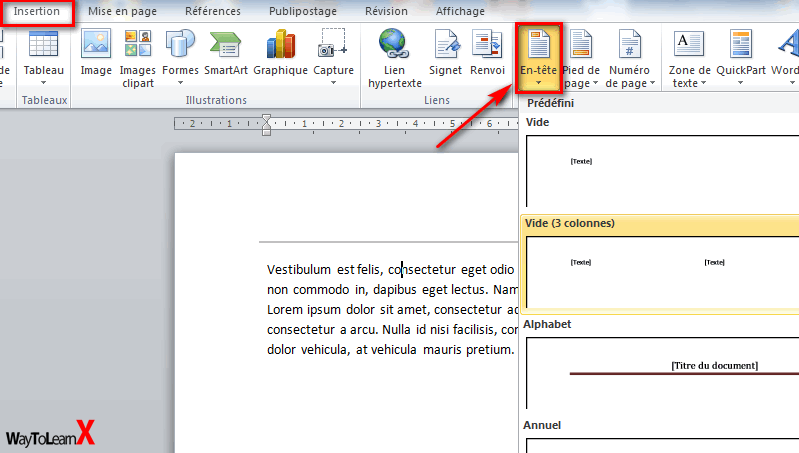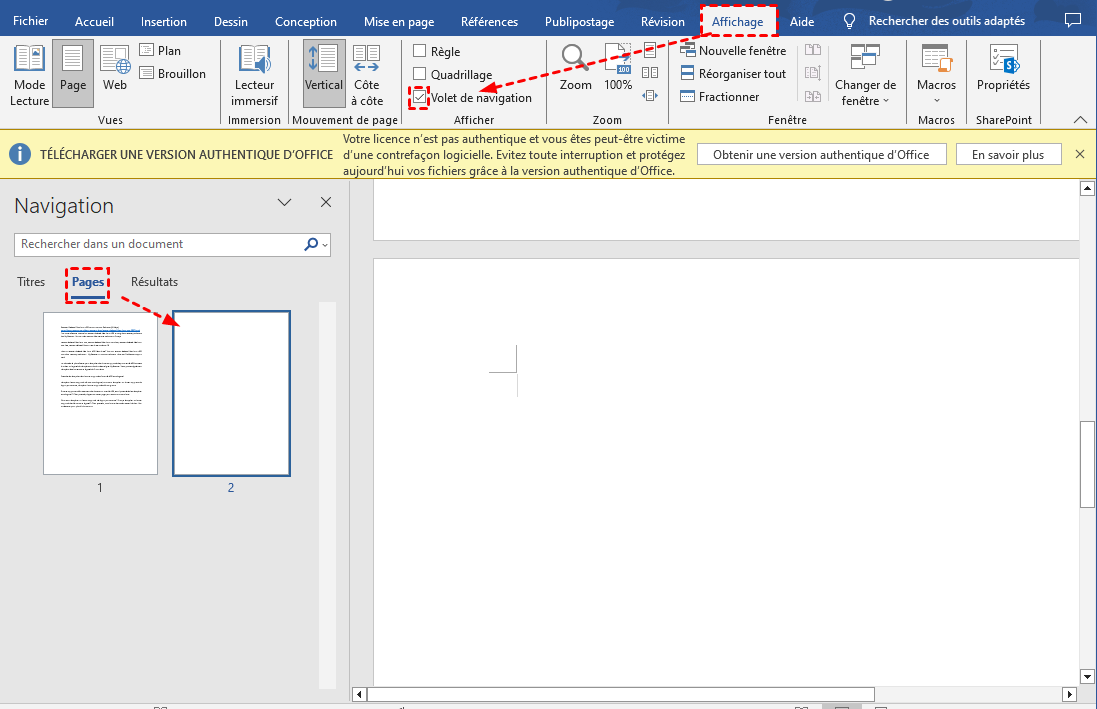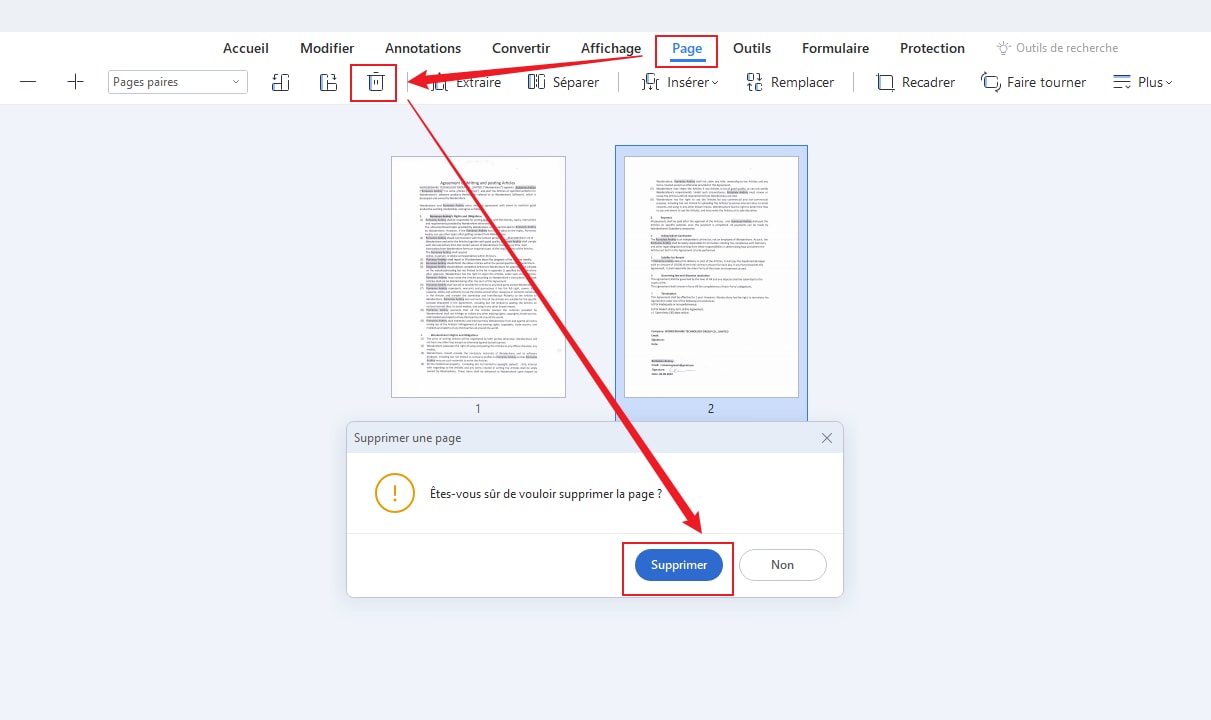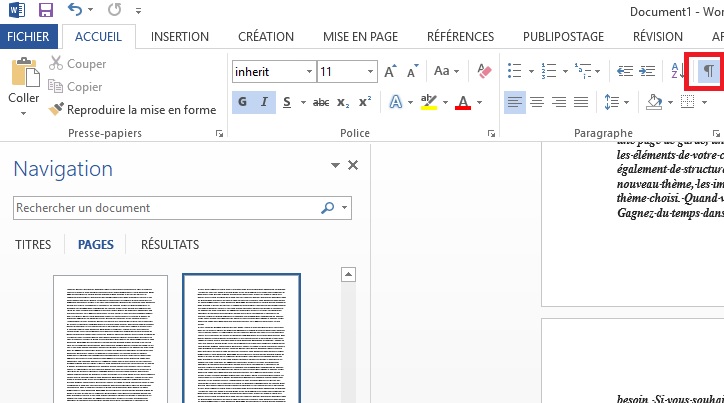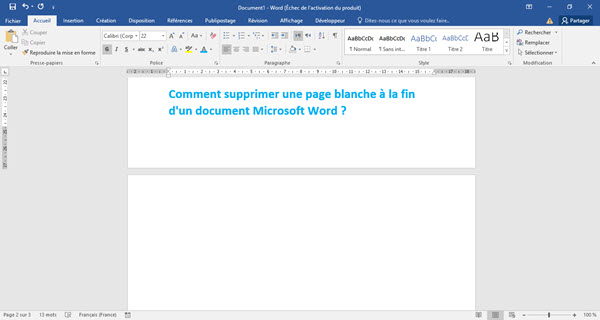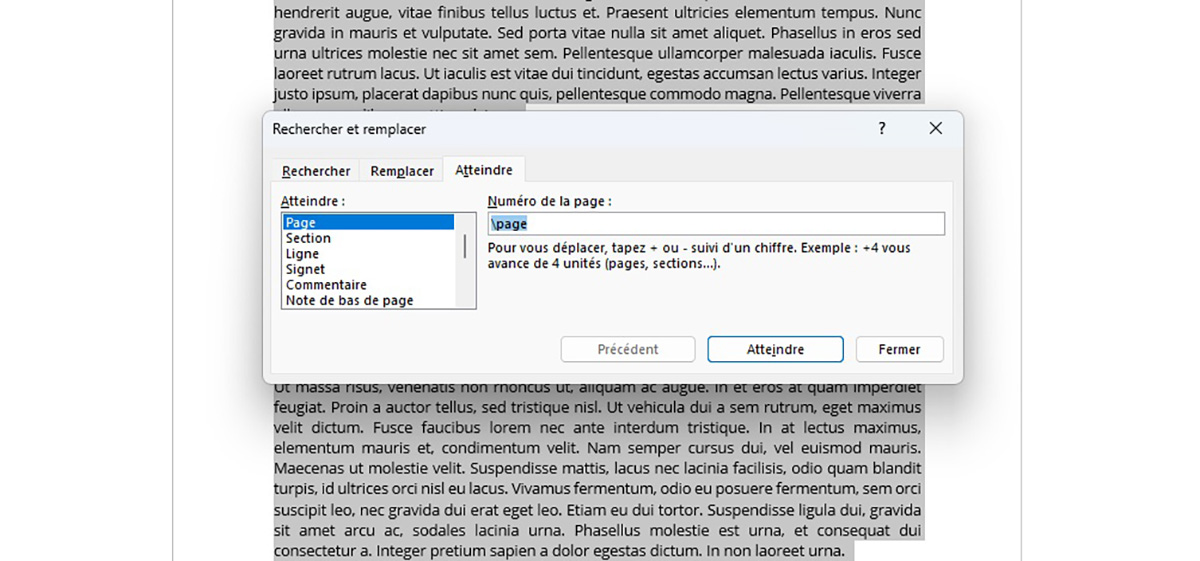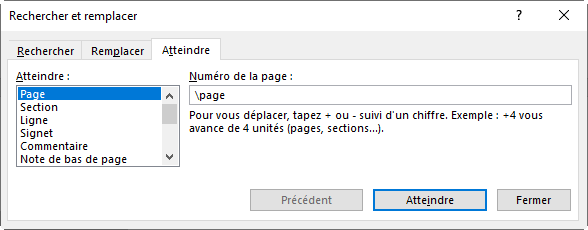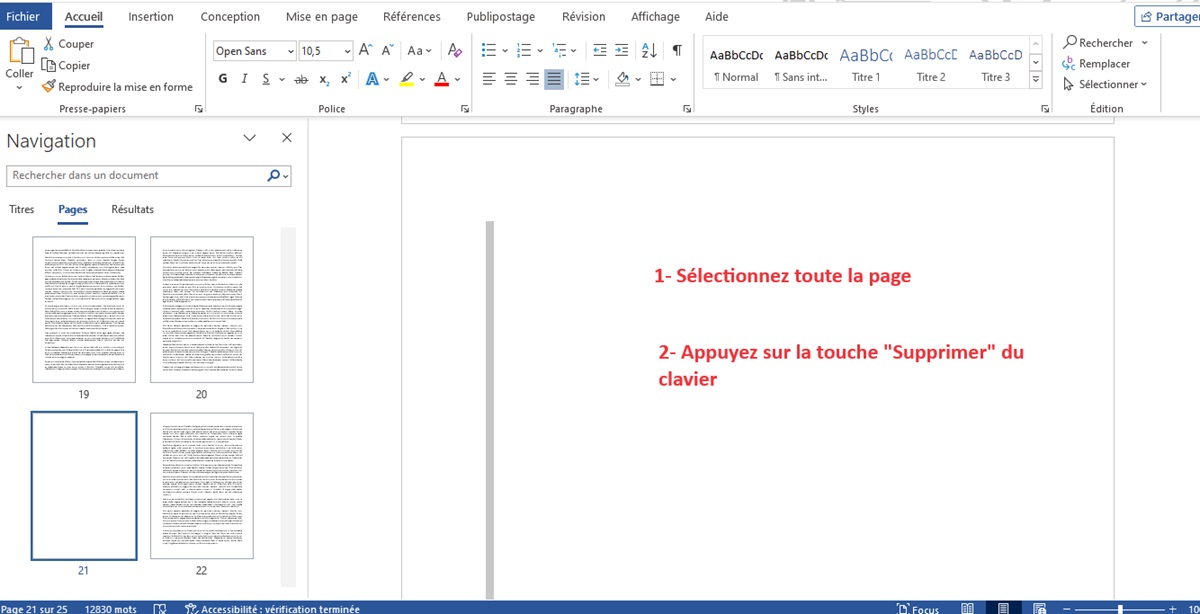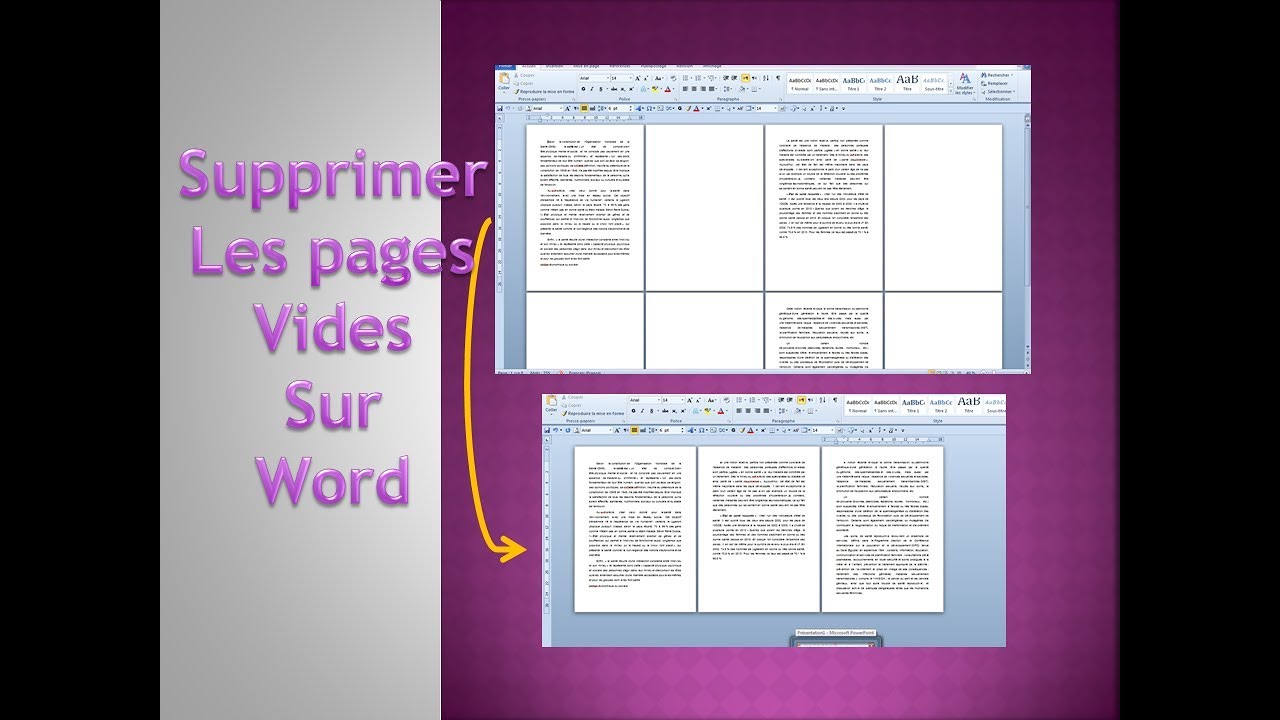Comment Supprimer La 2eme Page Sur Word
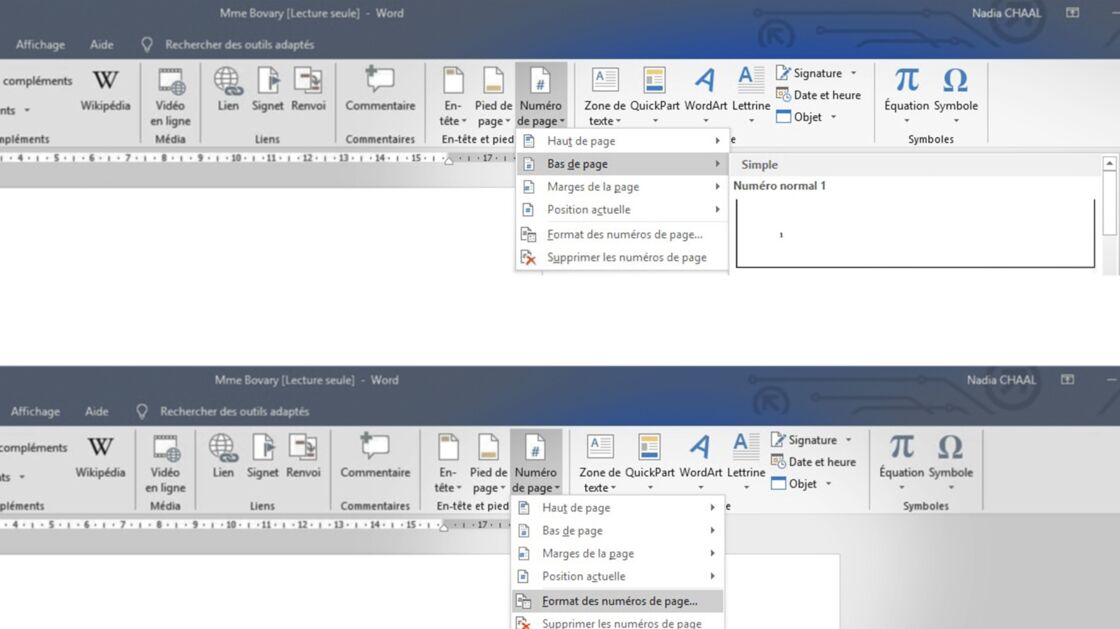
Salut tout le monde! On est d'accord, Word, c'est un peu notre meilleur ami, non? Mais parfois, il a ses petites bizarreries. Et l'une des plus agaçantes, c'est cette maudite deuxième page qui apparaît comme par magie, alors qu'on n'a absolument rien écrit dessus!
Frustrant, je sais. Mais pas de panique! On va régler ça ensemble. Croyez-moi, c'est beaucoup plus simple qu'il n'y paraît. Prêt(e) à devenir un(e) pro de la suppression de page Word?
Les Coupables Habituel: La Page Blanche Mystère
Alors, pourquoi cette page vide nous nargue-t-elle? Généralement, il y a quelques suspects habituels :
1. Les Sauts de Section Intempestifs
Ah, les sauts de section... Ils sont utiles, certes, pour formater différemment des parties de votre document. Mais parfois, on en insère un sans faire attention, et bam! Une page vide apparaît. Pour vérifier si c'est le cas, activez l'affichage des marques de paragraphe (le petit symbole ¶ dans l'onglet Accueil). Si vous voyez un "Saut de section (Page suivante)", c'est probablement ça!
2. Les Paragraphes Vides Récalcitrants
C'est bête, mais ça arrive! Un simple paragraphe vide en fin de document peut créer une page supplémentaire. Essayez de supprimer les derniers paragraphes (même s'ils semblent invisibles) et voyez ce qui se passe.
3. Les Tables Trop Larges (ou les Images!)
Parfois, une table ou une image qui déborde légèrement sur la page suivante peut causer ce problème. Vérifiez que rien ne dépasse des marges.
4. Les Marges Infernales
Des marges excessivement grandes en bas de page peuvent aussi créer une page vide en fin de document. Jetez un coup d’œil à vos paramètres de marge dans l'onglet "Disposition".
Comment On S'y Prend, Concrètement ?
Maintenant, passons aux solutions! C'est là que la magie opère. (Enfin, plutôt la logique, mais c'est presque pareil!)
Supprimer un Saut de Section
Si vous avez repéré un saut de section indésirable (grâce à l'affichage des marques de paragraphe), il suffit de le sélectionner avec votre souris et d'appuyer sur la touche Suppr ou Retour Arrière. Simple, non ?
Éliminer les Paragraphes Vides
Placez votre curseur à la fin du document, puis remontez en supprimant les lignes vides une par une. Soyez attentif aux espaces insécables, qui peuvent aussi être à l'origine du problème.
Ajuster Tables et Images
Réduisez la taille de votre table ou de votre image, ou déplacez-la légèrement pour qu'elle tienne entièrement sur la page précédente. Vérifiez également les options de disposition du texte autour de l'image (clic droit > Habillage du texte).
Revoir les Marges
Dans l'onglet "Disposition" > "Marges", choisissez une marge prédéfinie plus petite ou définissez des marges personnalisées. Expérimentez jusqu'à ce que la page vide disparaisse.
Le Mot de la Fin (Et un Encouragement!)
Voilà! Vous avez maintenant les clés pour vaincre cette satanée deuxième page vide. N'ayez pas peur d'expérimenter et de tester différentes solutions. Word est un outil puissant, et une fois qu'on a compris ses petites manies, il devient beaucoup plus agréable à utiliser.
Alors, prêt(e) à attaquer d'autres défis Word? Il y a tellement de choses à découvrir et à maîtriser! Que ce soit pour créer des documents professionnels impeccables, des rapports captivants ou simplement pour vous amuser avec la mise en page, Word est un allié précieux. Lancez-vous, explorez, et surtout, amusez-vous! Et n'hésitez pas à chercher des tutoriels en ligne ou à poser des questions à vos amis geeks. L'apprentissage est un voyage sans fin!